 Hyundai i30: USB
Hyundai i30: USB
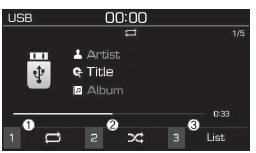
(1) Répétition
Appuyez sur la touche [1] pour activer/désactiver la répétition.
(2) Lecture aléatoire
Appuyez sur la touche [2] pour activer/désactiver la lecture aléatoire.
(3) Liste
Appuyez sur la touche [3] pour afficher la liste des morceaux.
Lecture
Appuyez sur la touche [MEDIA] (Média) et sélectionnez [USB].
Branchez un périphérique USB au port USB pour lire automatiquement les fichiers qu'il contient.
Changement de morceau
Appuyez sur la touche [SEEK/TRACK] (RECHERCHE AUTO/PISTE) pour passer au morceau précédent ou suivant.
Maintenez la touche [SEEK/TRACK] (RECHERCHE AUTO/PISTE) enfoncée pour effectuer un retour ou une avance rapide dans le morceau en cours de lecture.
Tournez le bouton de réglage pour rechercher un morceau et appuyez dessus pour lancer la lecture.
Sélection de morceaux dans une liste
Sélectionnez [List] (Liste) pour afficher la liste des morceaux disponibles.
Sélectionnez le morceau souhaité et lancez sa lecture.
Répétition de la lecture
Sélectionnez [Repeat] (Répétition) pour activer ou désactiver la répétition globale, la répétition du morceau ou du dossier en cours ou la répétition de catégorie.
 Répétition globale: Répète
tous les morceaux.
Répétition globale: Répète
tous les morceaux. Répétition du morceau en
cours : le morceau en cours de
lecture est répété.
Répétition du morceau en
cours : le morceau en cours de
lecture est répété. Répétition de dossier :
tous les
morceaux du dossier en cours sont
répétés
Répétition de dossier :
tous les
morceaux du dossier en cours sont
répétés Répétition de catégorie :
tous
les morceaux de la catégorie en
cours sont répétés.
Répétition de catégorie :
tous
les morceaux de la catégorie en
cours sont répétés.
Information
La fonction de répétition de dossier est disponible uniquement lorsque les morceaux se trouvent dans la catégorie [File] (Fichier) sous [List] (Liste).
Lecture aléatoire
Sélectionnez [Shuffle] (Lecture aléatoire) pour activer/désactiver la lecture aléatoire, la lecture aléatoire de dossier ou la lecture aléatoire de catégorie.
 Lecture aléatoire : les
morceaux sont lus dans un ordre
aléatoire.
Lecture aléatoire : les
morceaux sont lus dans un ordre
aléatoire. Lecture aléatoire de
dossierr:
les morceaux du dossier en cours
sont lus dans un ordre aléatoire.
Lecture aléatoire de
dossierr:
les morceaux du dossier en cours
sont lus dans un ordre aléatoire. Lecture aléatoire de
catégorie:
les morceaux de la catégorie en
cours sont lus dans un ordre
aléatoire.
Lecture aléatoire de
catégorie:
les morceaux de la catégorie en
cours sont lus dans un ordre
aléatoire.
Menu
Appuyez sur la touche [MENU] (Menu) et sélectionnez la fonction souhaitée.
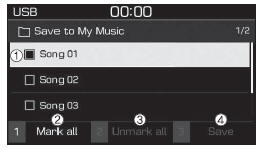
- Save to My Music (Enregistrer dans Ma musique) : permet d'enregistrer les morceaux de votre périphérique USB dans My Music (Ma musique).
(1) File (Fichier) : Sélectionnez un fichier à l'aide du bouton de RÉGLAGE.
(2) Mark all (Sélectionner tout) : Appuyez sur la touche [1] pour sélectionner tous les fichiers.
(3) Unmark all (Désélectionner tout) : Appuyez sur la touche [2] pour désélectionner tous les fichiers.
(4) Save (Enregistrer) : Appuyez sur la touche [3] pour enregistrer les fichiers sélectionnés.
- Sélectionnez les fichiers à enregistrer et appuyez sur [Save] (Enregistrer). Les fichiers sont enregistrés dans My Music (Ma musique).
- L'enregistrement est annulé si vous passez ou recevez un appel pendant l'opération.
Vous pouvez enregistrer jusqu'à 6 000 fichiers.
Information (Informations) : des informations détaillées sur le morceau en cours de lecture s'affichent.
Sound Settings (Paramètres sonores) : permet de modifier les paramètres sonores du système audio.
Information - Utilisation d'un iPod
- Pour utiliser la fonction iPod du système audio, branchez votre iPod à l'aide du câble prévu à cet effet.
- Si vous branchez l'iPod au système pendant la lecture d'un morceau, un bruit intense peut se produire pendant une à deux secondes. Avant le branchement, arrêtez la lecture ou mettez le morceau en pause.
- Branchez l'iPod lorsque le contact est en position ACC ou ON pour lancer la charge.
- Lorsque vous branchez le câble iPod, veillez à bien l'insérer dans le port.
- Lorsque les effets d'égalisation sont activés simultanément sur des périphériques externes, tels que des iPod, et le système audio, ils peuvent se mélanger et provoquer une dégradation et une distorsion du son. Dans la mesure du possible, désactivez la fonction d'égalisation de tous les périphériques externes.
- Un bruit peut se produire lors du branchement d'un iPod ou d'un périphérique auxiliaire. Débranchez et rangez ces appareils lorsque vous ne les utilisez pas.
- Le système audio peut émettre un
bruit s'il est utilisé avec un iPod ou
un périphérique externe auxiliaire
branché à la prise d'alimentation.
Dans ce cas, débranchez l'iPod ou le périphérique externe.
- La lecture peut être interrompue ou l'appareil peut présenter des dysfonctionnements selon les caractéristiques de votre iPod/iPhone.
- lecture peut échouer si votre iPhone est connecté à la fois en Bluetooth et en USB. Dans ce cas, sélectionnez le connecteur Dock ou Bluetooth sur votre iPhone pour modifier les réglages de sortie audio.
- Si la version de votre logiciel ne prend pas en charge le protocole de communication ou si votre iPod n'est pas reconnu en raison d'une défaillance, d'une anomalie ou d'un défaut de l'appareil, vous ne pouvez pas utiliser le mode iPod.
- Les iPod nano (5e génération) peuvent ne pas être reconnus lorsque leur niveau de charge est bas. Ils doivent être suffisamment chargés pour pouvoir être utilisés.
- L'ordre de recherche et de lecture de morceaux de l'iPod peut différer de celui du système audio.
- En cas de défaillance due à un défaut interne, réinitialisez l'iPod (consultez le manuel).
- Selon la version du logiciel, la synchronisation de l'iPod avec le système peut échouer. Si vous retirez ou débranchez le média avant qu'il soit reconnu, le mode précédent ne peut pas être restauré (l'iPod ne peut pas être chargé).
- Les câbles autres que ceux d'un mètre fournis avec les produits iPod/iPhone peuvent ne pas être reconnus.
- Lorsque d'autres applications musicales sont utilisées sur votre iPod, la fonction de synchronisation du système risque d'échouer en raison d'un dysfonctionnement de l'application de l'iPod.
 Média
Média
Information - Utilisation de
MP3
Formats audio pris en charge
Formats audio
compressés
MPEG1 Audio Layer3
MPEG2 Audio Layer3
MPEG2.5 Audio Layer3
...
 iPod
iPod
(1) Répétition
Appuyez sur la touche [1] pour
activer/désactiver la répétition.
(2) Lecture aléatoire
Appuyez sur la touche [2] pour
activer/dés ...
Autres materiaux:
Lecture à l'aide de BluetoothM Audio
La chaîne sonore permet d'écouter de la musique à partir d'un téléphone
compatible avec Bluetooth.
Cette fonction est disponible lorsque le téléphone est jumelé et connecté au
syst& ...
Ouverture du capot
1. Garez le véhicule et activez le
frein de stationnement.
2. Tirez le levier de déverrouillage
pour déverrouiller le capot. Le
capot s'entrouvre.
3. Allez à l'avant du véhicule,
soulevez lég& ...